ბრაუზერის სინქრონიზაცია მარტივია აღდგენა მომხმარებლის ყველა მონაცემი, მათ შორის ისტორიის ჩათვლით. ამ მეთოდისთვის დასჭირდება ანგარიშიშექმნილია ბრაუზერის ისტორიის გაწმენდის წინ.
გადადით პარამეტრებზე.
ჩვენ ვიპოვით ღილაკს, რომელიც საშუალებას იძლევა ანგარიში შესვლადა შეასრულე ავტორიზაცია.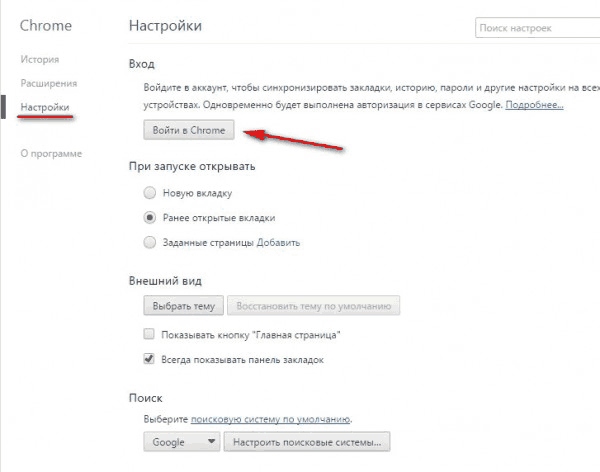
არჩევა პარამეტრები სინქრონიზაცია და საჭირო თემები, კერძოდ, " ამბავი». 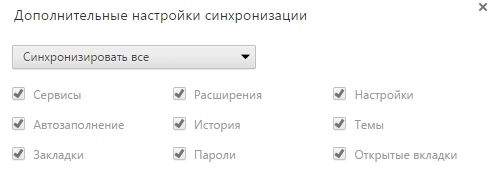
დააყენებს " კარგი”და ამბავი აღდგენილია. სინქრონიზაცია მხარდაჭერით თანამედროვე ბრაუზერების უმეტესობა, მათ შორის Chrome, Mozilla, Opera, Yandex და სხვ.
შეამოწმეთ ქეში
DNS ქეში მაღაზიები ისტორია თავისთავად ბოლო ვიზიტები საიტი ნებისმიერი პროგრამიდან. შესამოწმებლად, დააჭირეთ ცხელი ღილაკებით გაიმარჯვებს(დააჭირეთ ღილაკს) + რ და გახსნა ბრძანების სტრიქონი
. ამის გაკეთება ასევე შეგიძლიათ " დაწყება"დარეკვით" გარბოდა"და ბრძანებაში შესვლა" სმდ». ![]()
კონსოლში ჩაწერეთ ბრძანება ipconfig /
ეკრანები და დააჭირეთ ღილაკს. ჩნდება სია ყველა ეწვია მისამართი. 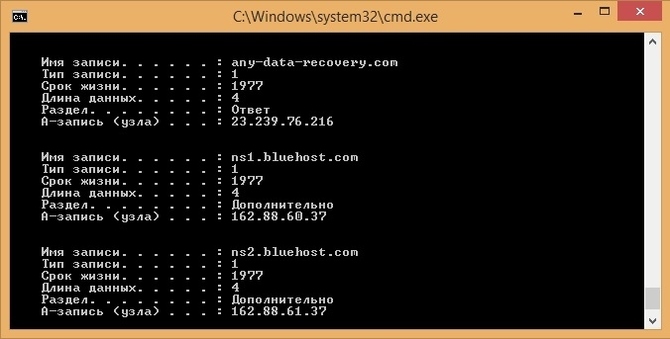
გასათვალისწინებელია, რომ ნაჩვენები იქნება არა მხოლოდ ერთი ბრაუზერის მისამართები, არამედ ყველა უახლესი ქსელური კავშირი, რომლის საშუალებითაც შეგიძლიათ გაართულოთ ძებნა.
პროგრამების გამოყენებით აღდგენა
მოსახერხებელი აღდგენა - პროგრამა აღდგენა მონაცემები წაშლილია დისკიდან. გადმოწერეთ ოფიციალური საიტიდან და დააინსტალირეთ.
გაუშვით კომუნალური პროგრამა და მარჯვენა ფანჯარა გადადით საქაღალდეში, სადაც ბრაუზერის ფაილები ინახება. გზა გ:\ მომხმარებლები\\ ნიკი \\დანამატები იგივე ყველგან და შემდეგ მოძებნეთ:
- ადგილობრივი \\ Google \\ Chrome \\ მომხმარებლის მონაცემები \\ ნაგულისხმევი \\ ადგილობრივი საცავი Google Chrome
- როუმინგი \\ Mozilla \\ Firefox \\ პროფილები \\
იმისთვის Mozilla firefox - ადგილობრივი \\ Microsoft \\ Windows \\ ისტორია Microsoft- ის ზღვარი
- ადგილობრივი \\ Yandex \\ YandexBrowser \\ UserDate \\ ნაგულისხმები Yandex
- როუმინგი \\ OperaSoftware \\ OperaStable ოპერა
არჩევა ფაილი, რომელიც შეიცავს სიტყვას " ისტორია"ან" ადგილები.სკლიტი»Firefox- ისთვის. დააჭირეთ " აღდგენა». 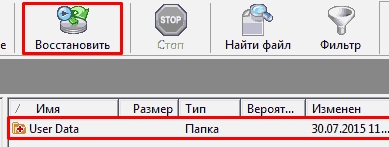
პროგრამა მოგთხოვთ აირჩიოთ ბილიკი, რომელზეც ფაილები დაბრუნდება. თქვენ შეგიძლიათ დაუყოვნებლივ დააყენოთ საქაღალდე, საიდანაც მონაცემები არის აღებული, მაგრამ შეგიძლიათ აირჩიოთ ნებისმიერი სხვა და ხელით დააკოპირეთ. ბილიკის შესაცვლელად, დააჭირეთ ღილაკს " მიმოხილვა»
მონიშნეთ სამივე პუნქტი და დააჭირეთ კარგი.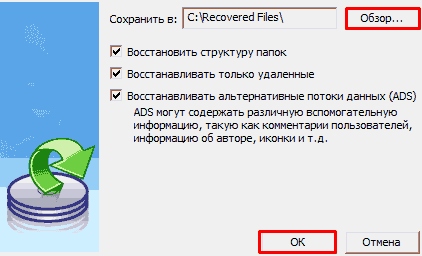
ჩვენ cookies- ს ვხედავთ
ქუქი-ფაილები ინახავს საიტებზე მოქმედებების შესახებ მომხმარებლის სარგებლობისათვის, ასე რომ, თუ cookie- ს ეძებთ, შეგიძლიათ ნახოთ მისამართების მინიმუმ ნაწილი.
ისინი ინახება დაახლოებით იგივე დირექტორიები, სად არის ბრაუზერის ისტორია, ე.ი. წასვლა გ:\ მომხმარებლები\\ პროფილის სახელი \\დანამატებიდა შემდეგ:
- ადგილობრივი \\ Chromium \\ მომხმარებლის მონაცემები \\ ნაგულისხმევი \\ ქეში \\ Google Chrome
- ადგილობრივი \\ Opera \\ Opera \\ cache \\ for ოპერა
- როუმინგი \\ Mozilla \\ Firefox \\ პროფილები \\ for Firefox
- როუმინგი \\ Microsoft \\ Windows \\ Cookies \\ for ინტერნეტ-გამომძიებელი
თქვენ ასევე შეგიძლიათ გახსნათ ისინი ნებისმიერი ბრაუზერიპარამეტრების დათვალიერებით. ისინი ჩვეულებრივ მდებარეობენ ჩანართებში, პერსონალური მონაცემებით, ისტორიით ან დაცვით. 
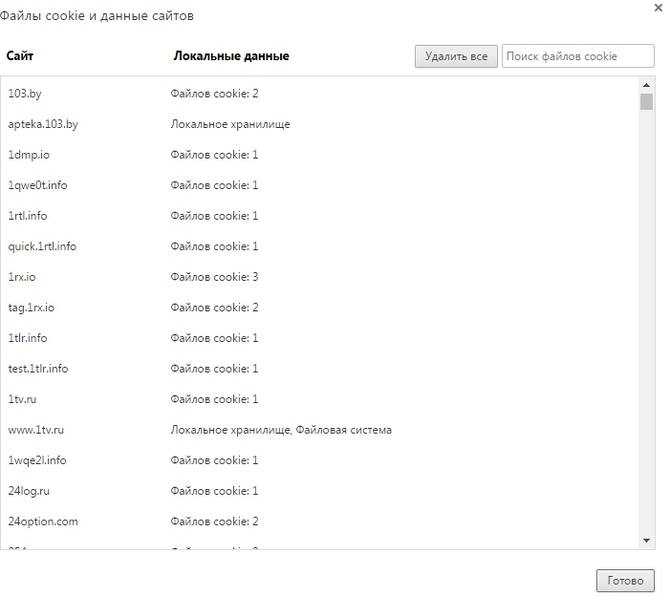
როგორც ქუშის შემთხვევაში, ამ მეთოდს შეუძლია შექმნას უამრავი "უსარგებლო" მისამართი, რომელსაც პირდაპირ არ სტუმრობთ, მაგრამ რომელ ბრაუზერსაც შეეძლო წვდომა.
შემობრუნების სისტემის შექმნა
სისტემის უკან დასაბრუნებლად, მენიუში " დაწყება"შეიყვანეთ საძიებო ზოლში" სისტემის აღდგენა». არჩევა პროგრამა, რომელიც გამოჩნდა. 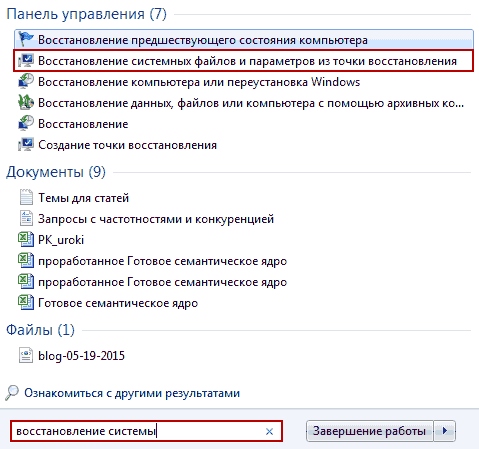
მასში ჩვენ გადავდივართ მონაკვეთზე " აღდგენა სისტემის ფაილები
"და დააჭირეთ" შემდეგი”. არჩევა აღდგენის წერტილი შემოთავაზებული პროგრამის ისინი არა მხოლოდ ქმნიან ხელითარამედ ავტომატურად. ჩვენ ვირჩევთ იმ პერიოდს, როდესაც ამბავი ჯერ არ არის წაშლილი. 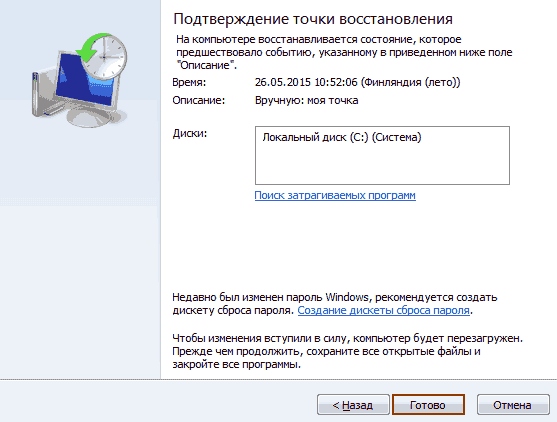
დააჭირეთ ღილაკს შესრულებულია»და დაელოდეთ საჭირო დროს. შეტანილი ცვლილებები შეუქცევადი იქნება.
კომპიუტერის მომხმარებლები ყოველდღიურად დიდ დროს ატარებენ მსოფლიო ქსელში. ისინი სტუმრობენ ბევრ ფორუმს, საიტებსა და ბლოგებს. მათი ყველა „მოძრაობა“ საგულდაგულოდ არის დაფიქსირებული ჟურნალის ისტორიაში და ინახება იქ. დიდხანს. მაგრამ ეს ისე ხდება, რომ ეს "ჩანაწერები" შეიძლება წაიშალოს. ეს შეიძლება მოხდეს ბრაუზერის ინსტალაციის გამო, ან მრავალი სხვა მიზეზის გამო. რა უნდა გავაკეთოთ ამ შემთხვევაში, როგორ აღვადგინოთ ამბავი? მრავალი მომხმარებლისთვის ეს პრობლემა უკიდურესად სერიოზულია, რადგან ჟურნალის ისტორიას შეუძლია შეინახოს საჭირო და ძალიან მნიშვნელოვანი ბმულები.
საიდუმლო არ არის, რომ ნებისმიერ ბრაუზერს აქვს ისტორიის ჟურნალი. და დიდი პრობლემა არ იქნება, თუ საჭიროების შემთხვევაში აღდგება. აღსანიშნავია ისიც, რომ აღდგენის პროცესი ყველა ბრაუზერისთვის ერთნაირია. ასე რომ, როგორ აღვადგინოთ ისტორია Opera, Yandex, Mozilla და სხვა ბრაუზერებში:
Windows ისტორიის აღდგენა
თუ არც ისე დიდი ხნის წინ შეიქმნა ჟურნალის ჩანაწერების დაბრუნების წერტილი, მაშინ შესანიშნავია თქვენთვის აღდგენის საშუალებების ვებ – გვერებზე ვიზიტების წაშლილი ისტორიის აღდგენა. ოპერაციული სისტემა.
თუ თქვენ არ დაამატეთ დაბრუნების წერტილი ხელით, უნდა ნახოთ სისტემის კალენდარი. სავარაუდოა, რომ იგი იქ გამოჩნდა საკუთარი თავდადების შექმნის, ინსტალაციის ან განახლების დროს პროგრამა კომპიუტერი
შემდეგ, Start მენიუს საშუალებით, თქვენ უნდა იპოვოთ კომუნალური პროგრამა, რომ აღდგეს წინა მდგომარეობა პერსონალური კომპიუტერი. აირჩიეთ მენიუდან სია. დამონტაჟებული პროგრამები და შემდეგ წასვლა სტანდარტული პროგრამები. შემდეგი, თქვენ უნდა აწარმოოთ "აღდგენა ოპერაციული სისტემა." აქ კომპიუტერი მოგთხოვთ აირჩიოთ სასურველი აღდგენის წერტილი, რის შემდეგაც დაიწყება კომპიუტერის წინა მდგომარეობის აღდგენა.
გადარჩენა მყარი დისკი პროგრამების შედეგები, დაასრულეთ სამუშაოები და დაელოდეთ სისტემის აღდგენას. კომპიუტერმა ავტომატურად უნდა განახორციელოს გადატვირთვა, რის შემდეგაც ბრაუზერს უნდა ჰქონდეს აღდგენილი ვიზიტების ჩანაწერები ვებ – გვერდებზე, ასევე ქეშის და გადმოტვირთვის ისტორია.
მესამე მხარის პროგრამული უზრუნველყოფის აღდგენა
პრობლემის გადაჭრისას, თუ როგორ უნდა აღადგინოთ ვიზიტების ისტორია, შეგიძლიათ მიმართოთ დამატებით დახმარებას სპეციალური პროგრამები. ერთ ასეთ პროგრამას ჰქვია Handy Recovery. ინტერნეტში, მისი ანალოგების დიდი რაოდენობაა, მაგალითად, Recuva UnEraser ან Undelete Plus, რომლებიც ასევე კარგ საქმეს აკეთებენ იმის შესახებ, თუ როგორ უნდა აღადგინონ ბრაუზერის ისტორია.
მთავარია გახსოვდეთ, რომ ვებ გვერდების დათვალიერების ისტორია ყველაზე გავრცელებული ფაილია, რაც იმას ნიშნავს, რომ მისი ადვილად აღდგენა შესაძლებელია, როგორც ყველა სხვა მსგავსი სისტემის ელემენტი.
ბრაუზერი არის პროგრამა, რომელიც ათვალიერებს ინტერნეტს. სხვადასხვა პროგრამული უზრუნველყოფის გამყიდველები გთავაზობთ ბრაუზერების სხვადასხვა ვერსიას. მომხმარებლები ირჩევენ ისეთებს, რომელთა გამოყენებაც უფრო მოსახერხებელია. თუ ბრაუზერს შემთხვევით წაშალეთ, შეგიძლიათ მისი აღდგენა რამდენიმე წუთში.
ინსტრუქციის სახელმძღვანელო
ყველა ბრაუზერი დამონტაჟებულია ავტომატურად, თქვენ მხოლოდ უნდა დაიცვას ინსტრუქციები "ინსტალაციის ოსტატი": შეარჩიეთ დირექტორი ინსტალაციისთვის და დააჭირეთ ღილაკს "შემდეგი", სანამ ინსტალაცია არ დასრულდება.
დაგჭირდებათ
- ნებისმიერი ვერსიის Mozilla Firefox პროგრამა.
ინსტრუქციის სახელმძღვანელო
ნებისმიერი ვებ – ბრაუზერი, მათ შორის, ინახავს ვიზიტების ისტორიას, რაც საშუალებას გაძლევთ ნებისმიერ დროს დაბრუნდეთ ადრე გახსნილ საიტზე. თუ ბრაუზერის ისტორია გაირკვა, თქვენ კვლავ გაქვთ მისი აღდგენის შესაძლებლობა.
Yandex- ით წაშლილი ისტორიის აღდგენა შეიძლება სტანდარტული იყოს windows ინსტრუმენტებიდა მესამე მხარის ინსტრუმენტები.
მეთოდი 1: გამოიყენეთ მოსახერხებელი აღდგენა
საიტის ვიზიტის მონაცემები ინახება თქვენს კომპიუტერში, როგორც ფაილი Yandex პროფილის საქაღალდეში. შესაბამისად, თუ ისტორია წაიშალა, შეგიძლიათ სცადოთ მისი აღდგენა პროგრამების გამოყენებით, წაშლილი ფაილების გამოსწორების მიზნით.
ჩვენს საიტზე, მაგალითის გამოყენებით პროგრამის გამოყენებით ისტორიის აღდგენის პროცესი ადრე დეტალურად განიხილებოდა. ამ პროგრამის თავისებურება, სხვა აღდგენის სხვა საშუალებებისგან განსხვავებით, ის მთლიანად აღადგენს წინა საქაღალდის სტრუქტურას, ხოლო სხვა პროგრამების უმეტესობა საშუალებას გაძლევთ აღადგინოთ ნაპოვნი ფაილები მხოლოდ ახალ საქაღალდეში.

Yandex.Browser- ისთვის, აღდგენის პრინციპი ზუსტად იგივეა, მაგრამ მხოლოდ მცირე გამონაკლისით, რომ ფანჯრის მარცხენა პანელში დაგჭირდებათ საქაღალდეში "AppData" არჩევა "ოპერა", და Yandex - YandexBrowser. ეს არის საქაღალდის შინაარსი YandexBrowser გამოჯანმრთელება დაგჭირდებათ.
აღდგენის დროს, დარწმუნდით, რომ დახურეთ Yandex.Browser, და პროცესის დასრულების შემდეგ, შეეცადეთ გახსნათ იგი და შეამოწმოთ ისტორია.
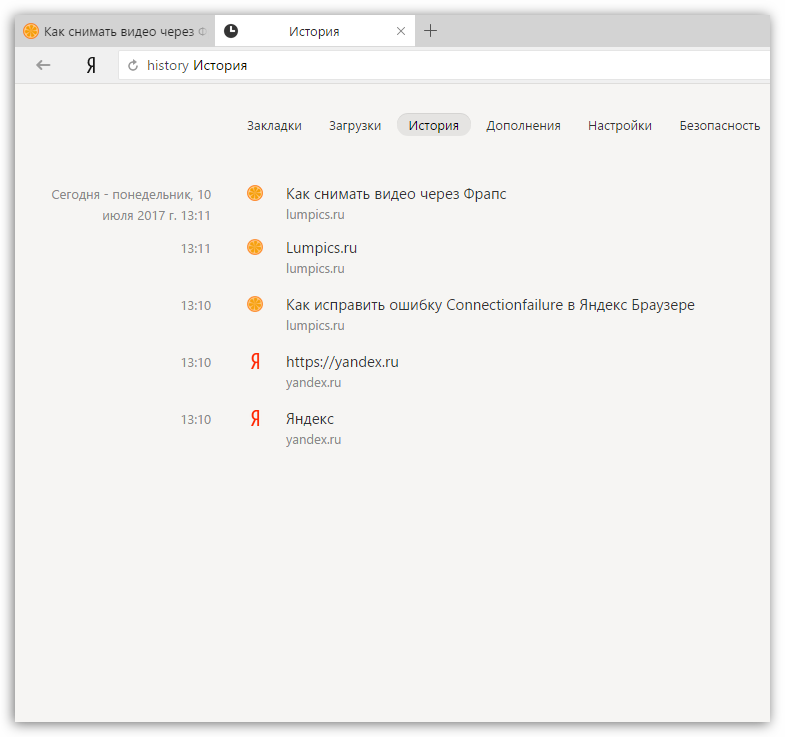
მეთოდი 2: ეძებეთ მონახულებული საიტი ქეშით
თუ მხოლოდ Yandex.Browser- ში გაქვთ რესურსის ვიზიტების მონაცემები, მაგრამ ქეშმა არ იმოქმედებს ქეშიზე, შეგიძლიათ შეეცადოთ "მიიღოთ" ბმული სასურველი საიტის ბმულით.
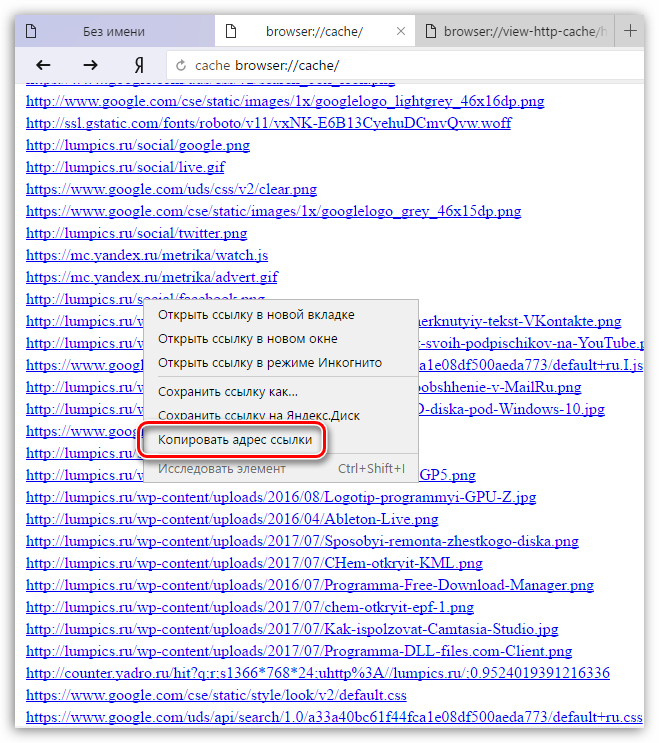
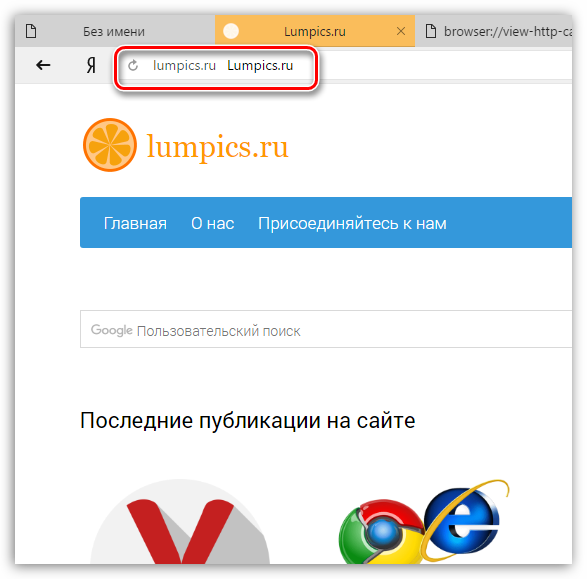
მეთოდი 3: სისტემის აღდგენა
Windows- ს აქვს შესანიშნავი სისტემის აღდგენის ფუნქცია, რომლის საშუალებითაც შეგიძლიათ თქვენი კომპიუტერი აღადგინოთ იმ წერტილამდე, როდესაც თქვენი საიტის ათვალიერებს მონაცემები ჯერ კიდევ ხელმისაწვდომი იყო.
თქვენ უბრალოდ უნდა აირჩიოთ შესაფერისი აღდგენის წერტილი, რომელიც შეესაბამება პერიოდს, როდესაც Yandex- ის ისტორია ჯერ არ არის წაშლილი. სისტემა შეასრულებს აღდგენას, დაუბრუნებს კომპიუტერს შერჩეულ ზუსტ დროში (გამონაკლისი მხოლოდ მომხმარებლის ფაილებია: მუსიკა, ფილმები, დოკუმენტები და ა.შ.).
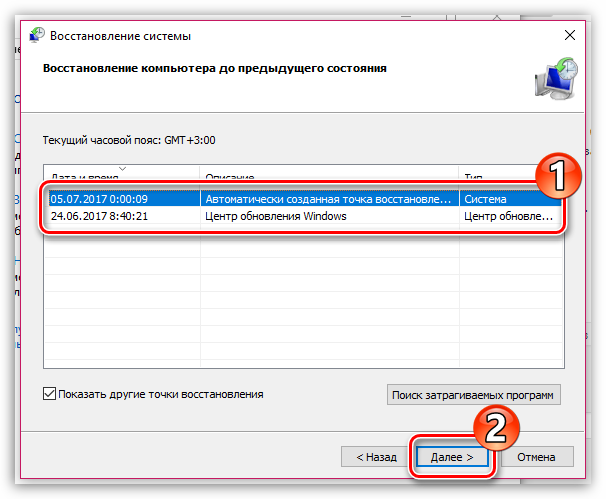
ჯერჯერობით, ეს ყველა ვარიანტია, რაც საშუალებას გაძლევთ აღადგინოთ მონაცემები Yandex.Browser- ში ვებ – რესურსების მონახულებისგან.
შემთხვევითი წაშლილი ისტორია პერსონალური კომპიუტერიდან შეიძლება ნებისმიერ მომხმარებელს ააწყოს. ამასთან, უნდა აღინიშნოს, რომ ინტერნეტში, შეგიძლიათ იპოვოთ პასუხი ნებისმიერ კითხვაზე და პრობლემის მოგვარება მხოლოდ რამდენიმე წუთში მოახდინეთ.
ამისათვის, თქვენ მოგიწევთ ყურადღებით წაიკითხოთ სტატია, რომელიც ყურადღებით მიუთითებს ყველა ნაბიჯს წაშლილი ინფორმაციის გამოსწორებისთვის.
გარკვეულ ბრაუზერებში მომხმარებლის თითოეული მოძრაობა აკონტროლებს ვებ – გვერდების საშუალებით. ამისათვის შეიქმნა სპეციალური ჟურნალი, სადაც ინახება ყველა ინფორმაცია ფაილების, დოკუმენტების, სურათების და სხვა ელემენტების შესახებ. სპეციალურად შემუშავებული ფუნქცია Yandex ბრაუზერში ეხმარება მომხმარებლებს სწორი რესურსის პოვნაში. შესაბამისად, თითოეული ინფორმაცია ინახება ჩანართებში.
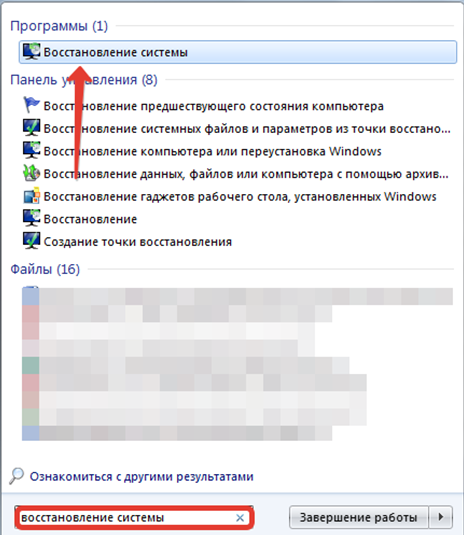
ჩამონტაჟებული ხელსაწყო
თუ რაიმე მიზეზით ჩანაწერი წაშლილია Yandex ბრაუზერში, მაშინ შეგიძლიათ გამოიყენოთ სტანდარტი windows ინსტრუმენტი "სისტემის აღდგენა."
სარეაბილიტაციო გამშვები პუნქტის შექმნის გარეშეც კი, სისტემა ორგანიზებული იქნება შემდგომი ნაბიჯებით. ავტო რეჟიმში. მომხმარებლებს მოუწევთ მენიუს გახსნა დამწყებ განყოფილებაში და იპოვნონ ფუნქცია სისტემის აღდგენით.
ნაპოვნი ნივთის შემდეგ დააჭირეთ ღილაკს "აჩვენეთ სხვა წერტილები". არჩევით საკონტროლო წერტილები შემდეგ უნდა დააჭიროთ. არჩეული მონაცემების შემდეგ, აუცილებელია ინფორმაციის შემოწმება და პროცედურის დასრულება, დააჭირეთ "დასრულება".
ნაბიჯების გადადგმისას კომპიუტერს გადატვირთვა სჭირდება. შესაბამისად, აუცილებელია ბრაუზერის დაყენება და შეამოწმეთ დაბრუნებულია თუ არა საჭირო ინფორმაცია. ამრიგად, შეგიძლიათ გაიგოთ ისტორიის აღდგენის შესახებ Yandex Browser- ში.
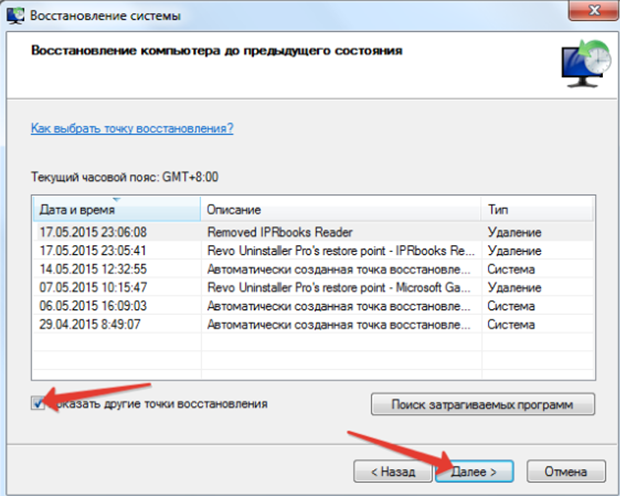
მესამე მხარის პროგრამული უზრუნველყოფა - მისი გამოყენების წესები
ზოგიერთ შემთხვევაში, სტანდარტული აღდგენის ხელსაწყოები საერთოდ არ ეხმარება. შემდეგ ამ შემთხვევაში, დეველოპერები რეკომენდაციას იყენებენ მესამე მხარის პროგრამული უზრუნველყოფის გამოყენებით, რაც, თავის მხრივ, საშუალებას მოგცემთ დაუბრუნოთ წაშლილი ფაილი.
მნიშვნელოვანია აღინიშნოს, რომ Yandex ბრაუზერის საქმიანობის ყველა ჟურნალი ინახება დისკზე. ამიტომ, ფაილის წაშლისას, შეგიძლიათ კვლავ აღადგინოთ დისკზე შენახული მონაცემები. ისტორიის აღსადგენად, თქვენ უნდა მიმართოთ პროგრამებს, როგორიცაა:
- Recuva Uneraser;
- მოსახერხებელი აღდგენა;
- გაუქმება პლუს
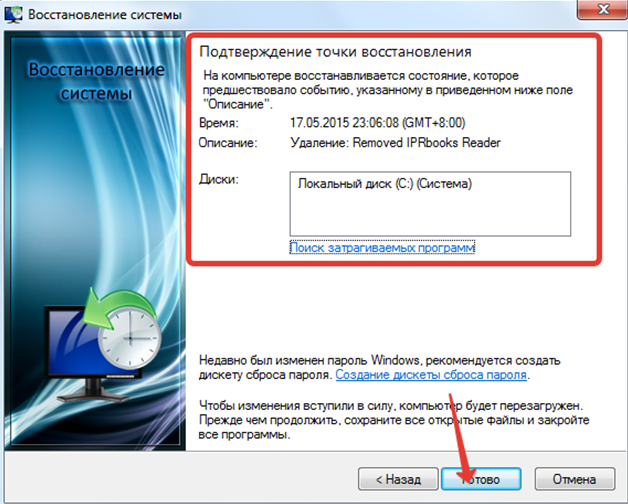
თუ გსურთ დროებითი Windows 7 ფაილის წაშლა სპეციალური საწმენდი საშუალების გამოყენებით, მაშინ საჭიროა ყურადღებით დაათვალიეროთ ინფორმაცია, რომელიც წაშლის. მაგალითად, დასუფთავების ყველაზე გავრცელებული საშუალებაა კლინერი.
ეს პროგრამა უზრუნველყოფს გაწმენდის სრულ ბრაუზერს. ამისათვის, გაუშვით პროგრამა, გადადით "დასუფთავება" განყოფილებაში. უპირველეს ყოვლისა, თქვენ უნდა წაშალოთ ბრაუზერის გვერდით ყუთი. ასე რომ თქვენ შეგიძლიათ ამოიღოთ არასაჭირო ფაილები. ამასთან, მითითებული პარამეტრი შეინახება შემდეგი დასუფთავებისთვის.
თქვენ შეგიძლიათ აღდგინოთ ისტორია Yandex Browser– ში სხვა მეთოდის გამოყენებით. თქვენ უნდა გაიაროთ საკონტროლო მენიუ და წასვლა "დამატება" განყოფილებაში. აქ თქვენ უნდა გამოიყენოთ სინქრონიზაციის ფუნქციები და უკან დაბრუნება. სლაიდერების გადატანა სპეციალურ "ჩართვაზე" და გადარჩენის ისტორიის არჩევით, სარეზერვო ჟურნალი.
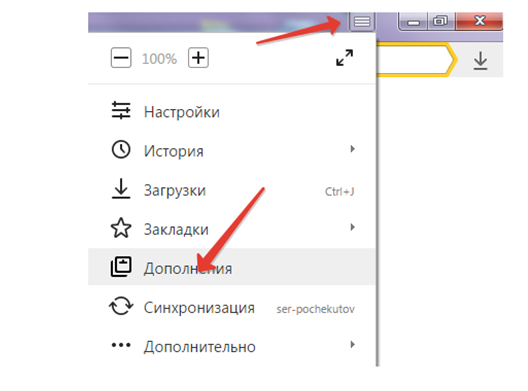
გარკვეული პროფილაქტიკური ზომებით, ინფორმაციის დაბრუნება გაცილებით ადვილი იქნება. სინქრონიზაცია იძლევა შენახული მონაცემების გამოყენებას. ამისათვის გადადით Yandex პროფილზე და გადმოწერეთ სარეზერვო პროგრამა.




